Photoshop数码照片调色全攻略
ps照片调色教程

ps照片调色教程照片调色是数码摄影后期处理的重要环节之一,能够通过对图像的颜色和对比度进行调整,使照片更加鲜艳、细腻,展示出摄影者的创作意图。
下面将为大家介绍几种常用的照片调色技巧。
首先,白平衡是照片调色的首要步骤。
不同的光源会给照片带来不同的色温,因此需要通过调整白平衡来使图像的色彩还原到真实场景。
在后期软件中,可以通过手动设置白平衡工具来调整色温,也可以通过点击素材区的一块白色区域来自动校正。
其次,色彩纠正是照片调色中的重要步骤。
在拍摄过程中,由于环境或设备问题,照片的色彩可能会失真。
这时我们可以通过调整饱和度、明暗度、色相等参数来纠正色彩偏差。
一般情况下,饱和度较高的照片会更加鲜艳,明暗度的调整可以使图像更加明亮或阴暗,而色相调整可以改变整个图像的色调。
然后,对比度调整是照片调色过程中不可忽视的环节。
调整对比度可以使图像中的黑白层次更加明显,使得整个照片更有立体感和层次感。
可以通过调整曲线工具来实现对比度的调整,也可以通过调整亮度和对比度的参数来实现。
最后,局部调整是照片调色中的高级技巧之一。
通过选择特定区域进行调整,可以使照片中的某个部分更加突出或者抑制。
例如,通过局部增加饱和度,可以让照片中的花朵更加鲜艳;通过减少亮度,可以将某个细节置于阴影中。
在后期软件中,可以通过蒙版工具或者调整图层来实现局部调整。
总结来说,照片调色是一项技术活,需要深入理解色彩原理和后期处理工具的使用方法。
通过调整白平衡、纠正色彩、调整对比度以及进行局部调整等步骤,可以使照片更加饱满、细腻,并展现出摄影者的创作意图。
希望以上的照片调色教程能够帮助大家提升照片后期处理的技巧。
如何使用Photoshop调整照片的色调和饱和度

如何使用Photoshop调整照片的色调和饱和度在数字摄影的时代,我们经常使用Photoshop等图像处理软件来提高照片的质量和吸引力。
其中,调整照片的色调和饱和度是常见且重要的操作。
本文将介绍如何使用Photoshop来进行色调和饱和度的调整,以及一些技巧和注意事项。
一、打开照片首先,打开你想要进行调整的照片。
在Photoshop中,点击“文件”菜单并选择“打开”,然后找到对应的照片文件并点击“打开”。
二、调整色调1. 色彩平衡在Photoshop中,点击“图像”菜单并选择“调整”>“色彩平衡”。
在弹出的调整面板中,你可以看到三个滑块:青-红、洋红-绿和黄-蓝。
通过调整这些滑块,可以改变照片的整体色彩偏向。
2. 色阶点击“图像”菜单并选择“调整”>“色阶”。
在色阶调整面板中,你会看到一个直方图和三个输入滑块:黑色输入、中间调输入和白色输入。
通过拖动这些滑块,你可以增强或减弱不同亮度水平下的颜色对比度,从而调整照片的整体色调。
3. 色相/饱和度点击“图像”菜单并选择“调整”>“色相/饱和度”。
在弹出的调整面板中,你可以看到三个滑块:色相、饱和度和亮度。
通过调整饱和度滑块,你可以增加或减少照片的色彩饱和度,使其更加鲜艳或柔和。
三、调整饱和度1. 色相/饱和度如上所述,在“色相/饱和度”调整面板中,你可以通过拖动饱和度滑块来调整照片的饱和度。
将饱和度滑块向左拖动可以降低饱和度,向右拖动则可以增加饱和度。
2. 曲线点击“图像”菜单并选择“调整”>“曲线”。
在曲线调整面板中,你可以看到一个直角坐标系图。
上方的水平轴代表输入范围,左侧的垂直轴代表输出范围。
通过在曲线上绘制点并上下拖动它们,你可以调整不同亮度水平下的饱和度。
曲线上方的线表示增加饱和度,下方的线则表示降低饱和度。
四、技巧和注意事项1. 去色照片的色调调整:如果你想要将一张照片转换成黑白或灰度图像,可以使用“饱和度”调整面板将饱和度滑块拖动到最左侧,使整张照片的饱和度降低到零。
Photoshop调整图片色彩技巧
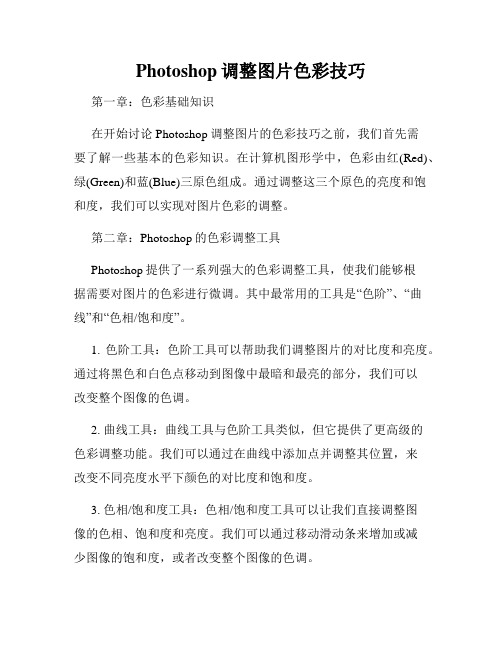
Photoshop调整图片色彩技巧第一章:色彩基础知识在开始讨论Photoshop调整图片的色彩技巧之前,我们首先需要了解一些基本的色彩知识。
在计算机图形学中,色彩由红(Red)、绿(Green)和蓝(Blue)三原色组成。
通过调整这三个原色的亮度和饱和度,我们可以实现对图片色彩的调整。
第二章:Photoshop的色彩调整工具Photoshop提供了一系列强大的色彩调整工具,使我们能够根据需要对图片的色彩进行微调。
其中最常用的工具是“色阶”、“曲线”和“色相/饱和度”。
1. 色阶工具:色阶工具可以帮助我们调整图片的对比度和亮度。
通过将黑色和白色点移动到图像中最暗和最亮的部分,我们可以改变整个图像的色调。
2. 曲线工具:曲线工具与色阶工具类似,但它提供了更高级的色彩调整功能。
我们可以通过在曲线中添加点并调整其位置,来改变不同亮度水平下颜色的对比度和饱和度。
3. 色相/饱和度工具:色相/饱和度工具可以让我们直接调整图像的色相、饱和度和亮度。
我们可以通过移动滑动条来增加或减少图像的饱和度,或者改变整个图像的色调。
第三章:使用调色器进行高级色彩调整Photoshop的调色器是一个非常强大的工具,它可以帮助我们进行更精细的色彩调整。
通过使用调色器,我们可以根据颜色理论和色彩搭配的原则来改变图像的色调和整体色彩氛围。
1. 使用调色器进行色温调整:通过调整调色器上的色温滑块,我们可以改变图像中的色调。
向左滑动滑块会增加蓝色色调,而向右滑动则会增加黄色色调。
2. 使用调色器进行色彩分离:调色器还可以帮助我们对图像进行色彩分离,使不同颜色的元素更加鲜明。
通过将调色器中的颜色点拖动到不同的位置,我们可以改变图像中特定颜色的亮度和饱和度。
3. 使用调色器进行颜色平衡调整:调色器还可以让我们对图像的颜色进行平衡调整。
通过移动调色器中的颜色点,我们可以增加或减少图像中特定颜色的亮度和饱和度,从而实现整体色彩的平衡。
第四章:使用滤镜增强图像色彩效果除了调色工具外,Photoshop还提供了各种滤镜,可以帮助我们增强图像的色彩效果。
数码照片后期处理秘籍 PS调整曝光与对比度

数码照片后期处理秘籍:PS调整曝光与对比度数码照片后期处理是摄影爱好者必备的技能之一。
在照片后期处理中,调整曝光和对比度是其中关键的一环。
Adobe的PhotoShop软件提供了强大的工具和功能,可以帮助我们实现理想的调整效果。
本文将分享一些数码照片后期处理的秘籍,重点是如何使用PhotoShop来调整曝光和对比度,以提升照片的质量和视觉效果。
调整曝光是改变照片整体亮度和暗度的过程。
在PhotoShop中,我们可以使用“曲线”工具来实现这个目标。
首先,打开需要调整曝光的照片并选择“调整图像”选项。
在弹出的菜单中,点击“曲线”选项。
在曲线调整对话框中,我们可以看到一条表示亮度的曲线。
将曲线朝上或朝下拖动可以调整照片的明暗程度。
例如,将曲线向上拖动可以增加照片的亮度,而将曲线向下拖动则可以降低照片的亮度。
除了拖动曲线外,我们还可以在图像中点击并拖动来添加或删除一个或多个锚点,从而更精细地调整曲线。
调整完成后,点击“确定”应用更改即可。
对比度是指照片中明暗部分的差异程度。
增加对比度可以使照片更加鲜明,而降低对比度则可以使照片的细节更加平缓。
在PhotoShop中,我们可以使用“图像”菜单下的“调整”选项来调整对比度。
点击“调整”选项后,选择“亮度/对比度”选项。
在亮度/对比度调整对话框中,我们可以看到两个滑块:一个用于调整亮度,另一个用于调整对比度。
通过滑动对应的位置,我们可以轻松地增加或降低照片的对比度。
如果需要更精确地调整对比度,我们可以点击“高级”按钮并在弹出的对话框中调整对比度曲线。
曲线上方的部分表示增加亮度,而曲线下方的部分则表示降低亮度。
通过移动曲线上的锚点,我们可以调整照片的对比度,以获得更令人满意的效果。
除了基本的曝光和对比度调整,PhotoShop还提供了更高级的功能,如“色阶”和“色彩平衡”。
通过调整色阶,我们可以改变照片的整体色调。
在“图像”菜单下选择“调整”选项,然后点击“色阶”选项。
教你如何使用Photoshop调整照片的色彩和色温曲线
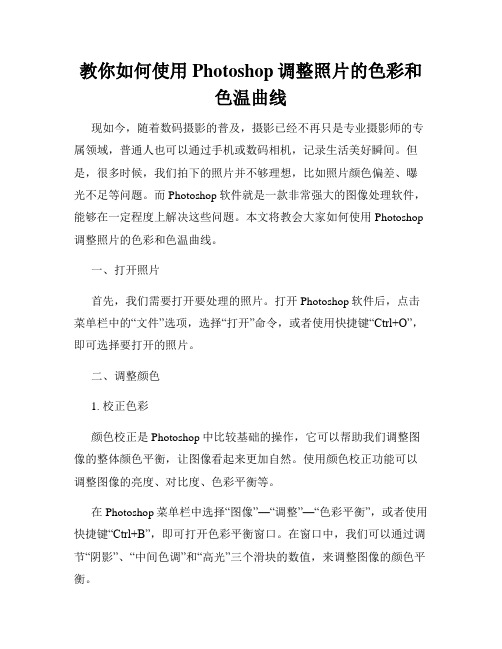
教你如何使用Photoshop调整照片的色彩和色温曲线现如今,随着数码摄影的普及,摄影已经不再只是专业摄影师的专属领域,普通人也可以通过手机或数码相机,记录生活美好瞬间。
但是,很多时候,我们拍下的照片并不够理想,比如照片颜色偏差、曝光不足等问题。
而Photoshop软件就是一款非常强大的图像处理软件,能够在一定程度上解决这些问题。
本文将教会大家如何使用Photoshop 调整照片的色彩和色温曲线。
一、打开照片首先,我们需要打开要处理的照片。
打开Photoshop软件后,点击菜单栏中的“文件”选项,选择“打开”命令,或者使用快捷键“Ctrl+O”,即可选择要打开的照片。
二、调整颜色1. 校正色彩颜色校正是Photoshop中比较基础的操作,它可以帮助我们调整图像的整体颜色平衡,让图像看起来更加自然。
使用颜色校正功能可以调整图像的亮度、对比度、色彩平衡等。
在Photoshop菜单栏中选择“图像”—“调整”—“色彩平衡”,或者使用快捷键“Ctrl+B”,即可打开色彩平衡窗口。
在窗口中,我们可以通过调节“阴影”、“中间色调”和“高光”三个滑块的数值,来调整图像的颜色平衡。
2. 修正饱和度有些照片看起来过于苍白或颜色饱和过高,这时我们需要使用饱和度功能进行调整。
在菜单栏中选择“图像”—“调整”—“饱和度”或快捷键“Ctrl+U”,即可打开饱和度窗口。
在这里我们可以通过调节饱和度滑块的数值,来调整图像的饱和度,增加或减少图像的颜色饱和度,让图像看起来更加自然。
三、调整色温曲线1. 色温曲线是什么在摄影中,色温是描述光源颜色特性的参数之一,其准确度越高,拍摄得到的照片也越自然。
而色温曲线也就是描述光源色温参数变化的曲线。
通过调整色温曲线,可以在一定程度上调整照片的色彩表现力。
2. 如何调整色温曲线在Photoshop菜单栏中选择“图像”—“调整”—“色阶”或者使用快捷键“Ctrl+L”,即可打开色阶调整窗口。
打造完美图像的Adobe Photoshop调色秘籍
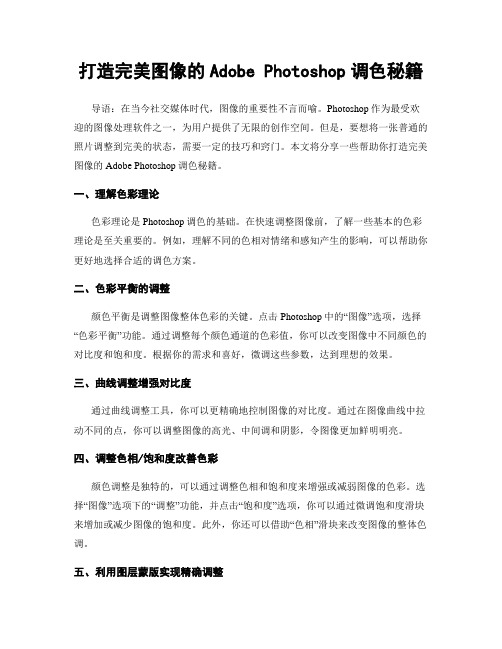
打造完美图像的Adobe Photoshop调色秘籍导语:在当今社交媒体时代,图像的重要性不言而喻。
Photoshop作为最受欢迎的图像处理软件之一,为用户提供了无限的创作空间。
但是,要想将一张普通的照片调整到完美的状态,需要一定的技巧和窍门。
本文将分享一些帮助你打造完美图像的Adobe Photoshop调色秘籍。
一、理解色彩理论色彩理论是Photoshop调色的基础。
在快速调整图像前,了解一些基本的色彩理论是至关重要的。
例如,理解不同的色相对情绪和感知产生的影响,可以帮助你更好地选择合适的调色方案。
二、色彩平衡的调整颜色平衡是调整图像整体色彩的关键。
点击Photoshop中的“图像”选项,选择“色彩平衡”功能。
通过调整每个颜色通道的色彩值,你可以改变图像中不同颜色的对比度和饱和度。
根据你的需求和喜好,微调这些参数,达到理想的效果。
三、曲线调整增强对比度通过曲线调整工具,你可以更精确地控制图像的对比度。
通过在图像曲线中拉动不同的点,你可以调整图像的高光、中间调和阴影,令图像更加鲜明明亮。
四、调整色相/饱和度改善色彩颜色调整是独特的,可以通过调整色相和饱和度来增强或减弱图像的色彩。
选择“图像”选项下的“调整”功能,并点击“饱和度”选项,你可以通过微调饱和度滑块来增加或减少图像的饱和度。
此外,你还可以借助“色相”滑块来改变图像的整体色调。
五、利用图层蒙版实现精确调整图层蒙版是增强照片调整灵活性的利器。
通过在图像上创建蒙版,你可以选择并精确地修改图像的特定区域,而不会影响到其他部分。
这种精细的调整可以使你的图像变得更加完美。
六、使用色彩查找表滤镜Photoshop提供了许多内置的滤镜,其中包括色彩查找表滤镜。
通过应用这些滤镜,你可以快速改变图像的整体色调和色彩阶级,从而为你的作品增添独特的风格和氛围。
七、利用调整图层快速改变色调调整图层是Photoshop中一个强大的工具。
通过在图像上添加调整图层,你可以快速改变整个图像的色调、饱和度、亮度等参数,而不会对原图像直接产生影响。
第六十四课:ps数码照片调色实例教程(色调调整)
第六十四课:ps数码照片调色实例教程(色调调整)调整数码照片的目的是为了在拍摄不足的前提下做些弥补,追求的是接近真实的画面效果。
现在我们来讲解一些用曲线来调整数码照片的实例。
开始前先复习一下曲线和直方图中色阶的内容。
在曲线调整中,按照数学平面坐标系来看,向下移动可以看作是Y轴方向的减少,向上移动可以看作是Y轴方向增加,往左移动是X轴减少,往右移动是X轴增加。
那么从以前的几种改变端点的操作中,我们可以得出下列结论。
1:以RGB综合通道来说,如果缩短两个端点在Y轴方向上的距离(将高光端点在Y轴减少,或将暗调端点在Y轴增加),会导致直方图中像素的亮度范围变得狭窄,各种颜色的变化范围也小,对比程度下降。
过度调整将使图像变得灰蒙蒙的。
如下2图。
2:以RGB综合通道来说,如果缩短两个端点在X轴方向上的距离(将高光端点在X轴减少,或将暗调端点在X轴增加),会导致直方图中像素亮度范围被拉长。
过度调整将使大量像素聚集于0和255处而丢失中间调。
画面极亮极暗,颜色对比强烈。
如下2图。
3:以单独的RGB通道来说,过度降低高光,或过度升高暗调,都会对整体亮度造成限制。
使整体亮度最高值低于255,或最低值高于0。
如下图,过度降低蓝色通道的高光影响了整体亮度的上限,在亮度直方图靠近右端的地方出现了类似一刀切的效果。
大部分的数码相机,都很难拍摄到充足的亮度范围,尤其是暗调。
这是因为,由于电流的杂波干扰使得感光电子元件对黑色的感应不平稳,常造成“黑场下不去”的情况,就是说该黑的部分不够黑。
在直方图中就表现为暗调部分缺失。
而在阴雨天气下拍摄的照片,很容易因为光线不足而导致高光部分缺失。
这两个因素和在一起,造成很多照片看上去显得灰蒙蒙的,就如同我们上面的例子所使用的图。
如果打开直方图,就会看到这样的图片色阶范围较为狭窄。
那么我们就将色阶范围拉大,让0和255都有一定像素存在。
如下左图。
右图是调整前的直方图。
首先将高光点在X轴减少些许,暗调点在X轴增加些许,让亮度直方图达到全范围,但注意不要过度以免造成端点像素堆积。
如何使用Photoshop调整照片的色调和色彩平衡
如何使用Photoshop调整照片的色调和色彩平衡如果你想要改善一张照片的色调和色彩平衡,Photoshop是一个非常强大的工具。
通过一些简单的步骤,你可以调整照片的颜色,使其更加生动和吸引人。
下面是详细的步骤:1. 打开照片:首先,在Photoshop中打开你想要调整的照片。
点击文件菜单,然后选择打开,浏览你的计算机,找到照片并点击打开。
2. 调整色调/饱和度:在Photoshop的工具栏上,找到并选择色调/饱和度工具。
你也可以按下快捷键Ctrl + U来打开该工具。
这将打开一个对话框,其中包含调整色调、饱和度和亮度的选项。
通过移动色相滑块,你可以改变照片的整体色调。
调整饱和度滑块可以增加或减少颜色的饱和度。
而亮度滑块则可以调整照片的明暗程度。
根据你的需求,微调这些选项,直到你满意为止。
3. 使用曲线工具:色调/饱和度工具可能无法满足你的全部需求。
在这种情况下,你可以使用曲线工具来调整照片的色调和色彩平衡。
在工具栏上找到曲线工具,然后点击它。
这将打开一个曲线面板,在这里你可以手动调整照片的亮度和对比度。
调整曲线上的控制点可以增加或减少亮度,并改变颜色的对比度。
点击并拖动控制点,直到你满意为止。
4. 调整色温和色调平衡:如果你想更加精确地调整照片的色彩平衡,可以使用“色温”和“色调/饱和度”选项。
点击图像菜单,然后选择“调整”>“色温/饱和度”。
这将打开一个对话框,在这里你可以手动调整照片的色温、色调和饱和度。
通过移动滑块,你可以增加或减少照片中的红色、蓝色和绿色。
微调这些选项,直到你达到想要的效果。
5. 使用相机校正工具:使用相机校正工具可以帮助你去除照片中的色彩偏差。
点击图像菜单,然后选择“调整”>“相机校正”。
在相机校正面板中,你可以选择使用所选照片的自动色彩校正,或者手动调整曝光、对比度和颜色饱和度。
根据照片的需求,选择合适的选项并微调它们。
6. 使用梯度映射工具:如果你想将照片分割为不同颜色的区域,可以使用梯度映射工具。
使用Photoshop调整照片的色彩和暗部细节
使用Photoshop调整照片的色彩和暗部细节Photoshop是一款功能强大的图像编辑软件,它可以帮助我们调整照片的色彩和暗部细节,从而改善照片的表现效果。
本文将介绍如何使用Photoshop进行色彩调整和暗部细节处理的步骤和技巧。
一、色彩调整色彩是照片中最直观也是最引人注目的元素之一。
通过调整照片的色彩,我们可以改变画面的整体氛围和表现效果。
下面是使用Photoshop进行色彩调整的步骤:1. 打开图像首先,在Photoshop中打开要调整色彩的照片。
可以通过点击“文件”菜单中的“打开”选项,然后选择要编辑的照片文件进行打开。
2. 调整亮度和对比度点击“图像”菜单,选择“调整”子菜单中的“亮度/对比度”选项。
在弹出的调整对话框中,可以通过拖动滑动条来改变照片的亮度和对比度。
根据实际需要,微调滑动条的数值,以达到理想的效果。
3. 调整色阶继续点击“图像”菜单,选择“调整”子菜单中的“色阶”选项。
在色阶调整对话框中,可以通过拖动黑点、灰点和白点的滑动条来调整照片的阴影、中间调和高光部分的色彩分布。
尝试不同的调整方式,找到最适合照片的色彩效果。
4. 调整色相和饱和度点击“图像”菜单,选择“调整”子菜单中的“色相/饱和度”选项。
在弹出的对话框中,可以分别调整照片的色相(Hue)、饱和度(Saturation)和亮度(Lightness)。
通过微调这些参数,可以改变照片的整体色彩效果。
二、暗部细节处理暗部细节是照片中最容易丢失细节的部分,但如果能够有效地突出暗部细节,将会使照片更加有层次感和艺术感。
以下是使用Photoshop处理暗部细节的步骤:1. 使用曲线调整点击“图像”菜单,选择“调整”子菜单中的“曲线”选项。
在曲线调整对话框中,调整曲线图表中的控制点,使其呈现适合暗部细节的曲线形状。
通过拉高或拉低曲线的不同部分,可以提升暗部细节的可见度。
2. 使用阴影/高光调整点击“图像”菜单,选择“调整”子菜单中的“阴影/高光”选项。
如何用PS处理数码照片
如何用PS处理数码照片数码照片的后期处理是提升照片质量、修复缺陷、调整色调和增强细节的重要环节。
Adobe Photoshop(简称PS)是处理数码照片最常用的软件之一、以下将介绍如何使用PS进行数码照片的后期处理。
1.导入照片:打开PS软件,选择“文件”-“打开”,然后在照片所在的文件夹中选择要处理的照片并导入。
2.调整亮度与对比度:选择“图像”-“调整”-“亮度/对比度”,通过滑块调整亮度和对比度,使照片看起来更加清晰和鲜明。
3.调整色彩平衡:选择“图像”-“调整”-“色彩平衡”,通过调整滑块的位置来对红、绿、蓝三个通道的色彩进行调整。
例如,如果照片偏黄,可以增加蓝色通道来减少黄色的影响。
4.修复瑕疵:选择“修复画笔工具”,用鼠标在照片上选取需要修复的区域,然后利用修复画笔工具自动修复瑕疵,如划痕、斑点等。
如果需要手动修复,可以使用“修复画笔工具”中的“样本目标”选项,选择样本目标进行修复。
5.调整色彩层次:选择“图像”-“调整”-“色彩层次”,通过调整黑、白和中灰的位置来增强图像的对比度和色彩层次。
6.调整饱和度:选择“图像”-“调整”-“饱和度”,通过滑块调整饱和度,增加或减少图像的颜色饱和度。
7.轻微模糊:选择“滤镜”-“模糊”-“高斯模糊”,通过增加稍微模糊的效果来突出照片中的主题,或者模糊背景以突出前景物体。
8.去除红眼:选择“滤镜”-“修复”-“红眼工具”,然后用鼠标选择需要去除红眼的区域,即可自动去除照片上的红眼。
9.细节增强:选择“滤镜”-“其他”-“高反差保留”,通过增强图像的细节来使图像更加清晰锐利。
10.调整图片尺寸:选择“图像”-“图像大小”,可以调整照片的分辨率和像素大小,或将照片缩放到合适的尺寸。
11.图层处理:通过使用图层功能,可以对照片进行更精细的修饰和调整。
可以选择“图层”-“新建调整图层”,在新建的图层上进行调整。
如需要调整对比度,可以在新图层上选择“图像”-“调整”-“亮度/对比度”进行调整。
- 1、下载文档前请自行甄别文档内容的完整性,平台不提供额外的编辑、内容补充、找答案等附加服务。
- 2、"仅部分预览"的文档,不可在线预览部分如存在完整性等问题,可反馈申请退款(可完整预览的文档不适用该条件!)。
- 3、如文档侵犯您的权益,请联系客服反馈,我们会尽快为您处理(人工客服工作时间:9:00-18:30)。
Photoshop数码照片调色全攻略“所谓艺术无标准,技术有标准”,这句话我非常赞同。
因为没有照片品质标准做为照片品质认定的依据,这也令影楼后期人员无法有依据性的进行修饰调整工作,由此又必然为争论埋下隐患。
缺少标准是数码影楼行业品质化管理的最大障碍。
下面就说说调色方面的问题。
调色是最常用的方法也是最复杂的方法最多样的,准确的色调也是照片最重要的因素,准确色调的范围包括:色调(色温)、反差、亮暗部层次、饱和度、色彩平衡、曲线、色阶等,如果能掌握Photoshop调色方法也就是拥有了一个强大的彩色照片后期数字暗房。
很多影楼同行认为Photoshop调色太复杂了,其实只要掌握一些基本的方法,稍微下一些点工夫学习,融会贯通、灵活运用就可以有许多效果变换出来了。
引用了雷英雄老师——校正偏色:是最大限度的将已经偏离真实色彩的图像还原到相对正确的色彩上来。
[由于硬件和软件等技术的限制,数码摄影目前无法做到严格意义的真正色彩还原。
]那PHOTOSHOP又是以什么作为标准的呢?那就是:中性灰。
Adobe指出:“灰平衡是一切颜色存在的基础。
”三原色R:G:B=1:1:1就是中性灰,绝对的黑和白也是中性色。
图象中每种颜色都有从0-255的256个灰度级的对应值。
理论上绝对中性灰RGB数值是127.5,由于色阶用整数表示,所以表示为R=G=B=128业色彩校正人员应严格遵守中性灰标准作为参照,并且作为一条色彩校正时的铁律去认真执行。
原图:色阶——在Photoshop“图像”“调整”中“色阶”对话框是第一项工具,“色阶”不单可以调整反差也可以调色,其主要功能就是调整图象的暗调、中间调和高光的强度级别,校正图象的色调范围和色彩平衡。
“色阶”的直方图是调图的直观参:色彩校正——首先分别用吸管工具选取照片的高光、暗调和中间调。
曲线——与“色阶”对话框一样,“曲线”对话框也允许调整图像的整个色调范围。
但是,“曲线”不是只使用三个变量(高光、暗调、中间调)进行调整,而是可以调整0-255范围内的任意点,同时保持15 个其它值不变。
也可以使用“曲线”对图像中的个别颜色通道进行精确的调整。
色彩平衡——色彩平衡是调整暗调、中间调和高光的色调范围和色彩平衡,是Photoshop重要的调整色温的手段,注意选择“保持亮度”防止图象亮度值随色彩的变化而改变。
最后效果:调色应该分两部:暴光校正和颜色校正,应该检查图像的质量和色彩范围。
主要是判断图像是否有足够的细节和色彩信息,以满足高质量的输出。
那么如何检查图像有没有获得足够的颜色信息呢?在开始调色以前,可检查图像的高光区和暗部的像素值。
选择窗口>信息(Info)命令,弹出信息调板,在图像上移动鼠标的位置,在信息调板上观察最亮和最暗部分的像素值,如果最亮部分RGB的像素值为250,最暗部分的RGB像素值为20,则说明包含所有这些像素值的色调范围已有足够的细节,可获得层次丰富的图像。
婚纱照片颜色调整要保持人物的肤色自然亮丽;人与背景色调协调;最重要是要保留原摄影风格,不能因局部调整效果而破坏光线自然规律,从而使照片生硬显得不真实。
不同风格照片存在不同调整要求,最终要的是一张亮丽自然、有重点、人像突出的婚纱照。
颜色调整分为整体调色与局部调色,整体调是主要决定一张照片的主色调,再利用局部调整细节来平衡整个画面。
以下是照片颜色调整普遍要注意的事项:头发:要黑色(不能偏色),发脚与皮肤过渡处要自然,短发男士局部较稀疏地方要调整。
眉毛:色泽较淡的眉毛要适当调整。
眼睛:眼睛要明亮有神,眼部红根要减淡。
脸、额头、鼻梁:要特别控制这些位置的高光程度,腮红不能太红。
嘴唇:男士唇色要比搽口红女士唇色要浅淡一些。
牙齿:要适当调白。
颈:这是较易出现阴影,暗部的位置,要相对脸部颜色来调整。
手:手指、手背、手臂是最易出现暗部色块,粗微粒,颜色与身体肤色不一致的程况要调整。
衣服:白纱要干净洁白,高光控制不要过度使其缺少细节,深色晚礼服要保持层次感。
鲜花:女士衬托用鲜花要鲜艳(特别是数码相)。
园林外景:人物背景要有自然翠绿色,景物要清晰,层次要分明。
大海外景:海水、天空要尉蓝。
有很多朋友问调色标准是什么,然后我就问他:“你的显示器准吗?你的肉眼准吗?你的环境光准吗?那你以何为准?数码数码肯定以数值为准,例如海水蓝要蓝到什么程度,草地绿要绿到什么程度,现在有很多人把蓝色的天空改成红色、把绿色的草地改成黄色,只是把颜色调到自己喜欢的色彩就可以了,我们一定要有一个准确的数据来做标准。
这是用一样的参数调出一样的效果,平时在调色要以数据来调,比如我需要120的红你一定要调到120,调到119也是不成,调到121也不成,以数据说话。
正如“数码后期行业规范化是不可阻挡的,所谓艺术无标准,技术有标准;”这句话我非常赞同,数码进入婚纱摄影领域以来,我就加入到庞大的数码后期的行列,这么多年过去了,我发现很多数码后期人员在调片过程中还是凭个人感觉经验及喜好对照片进行调整,一句“我感觉不错啊”!出来的片子要不是就是暴光过度或不足,要不就偏色,呵呵,真是一点办法也没有。
那所谓建立一个标准就是要用比较科学的方式和方法,不要凭自己的眼睛和感觉来判断,数码就是用数值来说明,使大家对照片有个统一的认知和一个比较规范的操作。
目前很多数码美工所认为的调色就是给照片加一些颜色甚至是很奇怪的颜色,我认为那不叫调色,调色应该是把照片本身的问题进行校正,加颜色或者调整那应该是要在于校正后的照片的基础上加以美化,使照片的内涵升华,所以那是没有标准的,只能称为所谓的艺术而不能叫技术。
影楼进入数码以来,由于摄影化妆操作不规范,导致出来的照片存在问题,那么,所谓调色,就是要对摄影或化妆造成问题的照片进行校正调整。
那么调整照片首先我们要搞清楚照片有什么问题。
照片需要调色基本上存在以下问题:照片暴光不足、照片发灰、白平衡不准确偏色,画面由于摄影灯光运用不到位或化妆妆面不干净导致画面显的很脏,那我就根据这几个问题逐一来说明讲解。
调色标准,个人认为应该分成2个部分:暴光校正和颜色校正,因为暴光也是影响照片颜色品质的一部分。
第一、照片暴光调整首先了解照片的暴光情况,目的在于把照片调整到正常暴光,使画面层次感丰富,要了解暴光就要了解照片的色阶图,色阶图被称为是照片的诊断医生,有什么问题,它来告诉你,所以调片一定要看色阶图(直方图),因为它对数据的分析更直接具体,也有了所谓的标准,(PHOTOSHOP中有曲线也可以调整,但曲线只能凭感觉调整,所以个人比较喜欢用色阶调整暴光),色阶界面(ctrl+L)中,黑色山峰形状的就是代表图片中黑白灰像素的分布,山峰高低表明相对应的黑白灰的像素数量多少,最左边为最暗部(即R:0,G:0,B:0),最右边为最亮部(即R:255,G:255,B:255),中间都为照片灰部,那么照片暴光正常必须要有最亮部和最暗部的像素信息存在,否则就是暴光不足,照片发灰,暗部或高光像素信息堆积过多溢出就导致照片暗部或高光层次丢失及造成暴光过度,我们来了解分析一下:个人总结了照片色阶图基本存在的9个规律,我们来逐一分析每个色阶图的问题:此主题相关图片图(1):灰部信息丰富,暗部及高光没有缺少及溢出,照片层次感良好, 暴光正常,图(2):照片属于高调的片子(照片中存在大面积的白), 但暗部没有缺少及溢出,暴光正常,图(3):照片属于低调的片子(照片中存在大面积的黑), 但高光没有缺少及溢出,暴光正常,图(4):照片发灰,高光和暗部都没有像素信息,调整:加亮部和暗部滑块使其达到暴光正常图(5):照片偏灰,高光没有像素信息,调整:加亮部三角滑块, 使其达到暴光正常图(6):照片偏灰,暗光没有像素信息,调整:加暗部三角滑块, 使其达到暴光正常图(7):照片属于低调的片子(照片中存在大面积的黑), 但高光缺少像素,调整高光图(8):照片属于高调的片子(照片中存在大面积的白), 但暗部缺少像素,调整暗部,图(9):照片属于高反差的片子,高光和暗部溢出层次丢失,暴光过度,灰部像素信息较少,影调较硬,一般是摄影灯光或画面中存在大面积的白色和黑色所造成, 一般这类片子要用选区观察画面中主体部分是否也暴光正常,如果暴光不足进行调整正常,如果主体暴光过度无法调整,调整此类片子难度较高.(溢出或丢失的细节很难再恢复,即使细节恢复回来,画面也会失真)。
暴光调整结论分析:1、先分析照片整体暴光是属于那种类型的色阶(图1-图9), 再进行调整,2、分析照片的光源、高光和暗部位置,判断准确更好的来调整3、整体暴光不足的照片色阶整体先调整正常4、整体暴光暴光正常的,在用选区选出画面中人物主体后再分析是否也暴光正常,如果不正常在按以上方式调整5、分析暴光不足或过度是属于画面哪一部分(人物\服装\背景\道具等),局部进行调整6、不要调整过度导致暗部或高光像素溢出无法修复,破坏画面质量和层次7、调整暴光程序:整体调整——局部调整——整体调整调整暴光注意事项:1、和谐调的画面层次细节尽量不要丢失(色阶不要溢出),高调或低调照片除外2、调整色阶暴光应该注意调整R(红色)、G(绿色)、B(蓝色)三个通道的暴光,即可以调整暴光也可以把偏色尽量校正回来一些,已便接下来的偏色校正步骤3、可以使用色阶的黑白场设定画面的亮点和最暗点及选项中的功能进行暴光校正,4、了解摄影特殊用光意图,画面光影效果尽量不要破坏,注重光影的三大面(黑、白、灰)和五大调子(高光、灰部、明暗交接线、暗部、反光)的过度第二、照片偏色调整照片暴光调整正常后,观察画面是否偏色,接下来讲解照片偏色如何校正。
照片的偏色是由于数码相机白平衡校正不正确,或受光源及环境色的影响,造成与被摄者固有色的色彩有偏差,所以照片偏色校正就是还原固有色,使画面更具有真实感(除摄影师故意营造艺术氛围的照片不在此调整行列,例如加色片或低色温的照片)那么要校正颜色就是要达到画面中性灰的色彩平衡,由于很多地方都有讲解中性灰的理论,由于篇幅有限,简单讲解一下中性灰理念,在Adobe photo教材中有详细讲解了一个色彩平衡校正理论就是:“灰平衡是一切颜色存在的基础。
”三原色R:G:B=1:1:1就是中性灰,绝对的黑和白也是中性色。
一张纯黑白的照片用吸管工具无论取哪个点,它的RGB数值绝对相等,因为黑白就是中性色,不偏向任何一种色彩(偏暖或偏冷),那么我们就得出一个重要的理论依据就是:画面中是否偏色就看照片中的黑白灰RGB的数值是否相等,我们可以取三个点进行偏色校正,取高光点(一般取245以上RGB数值),暗部(一般取10以下RGB数值),灰部一般取白色的阴影或画面的灰点(RGB数值在100-200之间为最佳),灰部点不要取肤色或固有色就是红色黄色绿色及肉眼明显可分辨的色相颜色,取点注意RGB 三个数值尽量接近或数值相差不大的进行调整,取完点再看数据只要R/G/B 那个数据大了,或小了,那就可以肯定的说这张照片就是偏向数值大的颜色或是数值小的颜色的补色。
